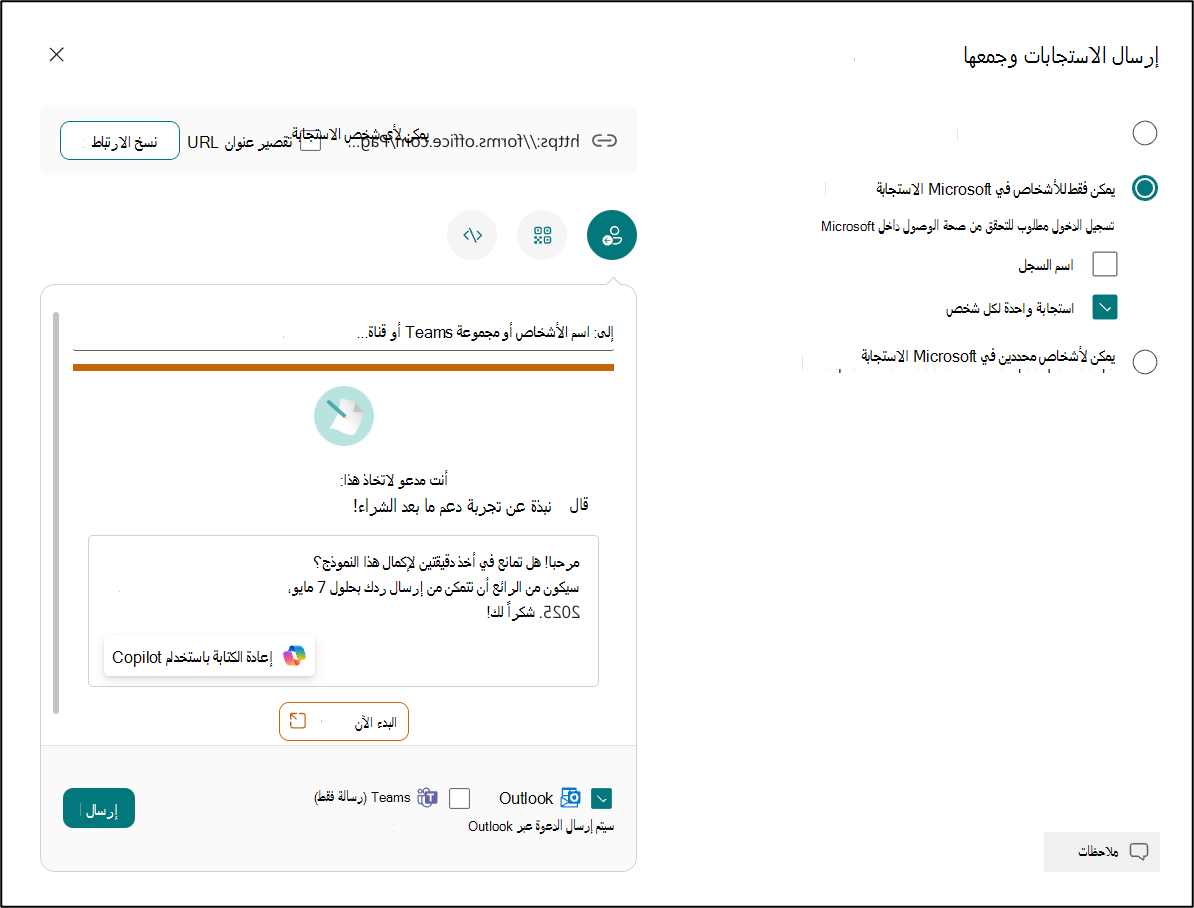
جربها بنفسك!
-
افتح النموذج الذي تريد مشاركته وحدد تجميع الاستجابات في الزاوية اليسرى لأعلى.
ملاحظة: لا يتوفر إعداد الاستجابة إلا للأشخاص/الأشخاص المحددين في مؤسستيفقط للمشتركين Office 365 EducationMicrosoft 365 Apps for business. للوصول إلى هذا الإعداد، الرجاء تسجيل الدخول باستخدام حساب المؤسسة التعليمية أو حساب العمل.
-
اختر الطريقة التي تريد مشاركة النموذج بها، بما في ذلك:
-
نسخ/لصق ارتباط النموذج: احصل على ارتباط من النموذج الخاص بك وشاركه عبر الدردشة أو البريد الإلكتروني أو أي نظام أساسي تفضله.
ملاحظة: إذا اخترت مشاركة النموذج مع أي شخص، فهذا يعني أن أي شخص لديه حق الوصول إلى النموذج الخاص بك سيتمكن أيضا من مشاركة ارتباط إليه مع الآخرين.
-
إرسال من خلال Outlook أو Teams: اكتب اسم المستلم أو البريد الإلكتروني، وانقر فوق إرسال.
-
تنزيل رمز الاستجابة السريعة:قم بإنشاء رمز الاستجابة السريعة الذي يمكن للأشخاص فحصه باستخدام هواتفهم لفتح النموذج على الفور.
-
تضمين في موقع ويب: انسخ التعليمات البرمجية للتضمين والصقها في صفحة الويب لعرض النموذج.
-
وسائل التواصل الاجتماعي:انشر النموذج مباشرة إلى Facebook أو X.
ملاحظة: لا تتوفر المشاركة عبر وسائل التواصل الاجتماعي إلا لحساب Microsoft شخصي.










